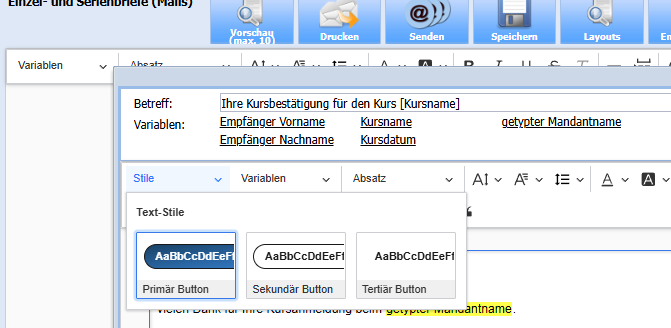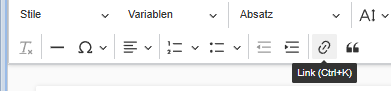Einen Button in einer E Mail einfügen
Im Email- Editor haben Sie die Möglichkeit einen Button in die Mail einzufügen.
-
Öffnen Sie den E Mail Editor.
-
Setzen Sie den
MausanzeigerCursor an die gewünschteStelleStelle.und -
dannFügen Sie über Stile einen Button
ein: Stileein. -
GebenVergeben SieIhrem ButtoneinenNamenButtonnamen;bzw.zumHinterlegen Sie Text: z.B.Beispiel Absagen. -
Markieren Sie den
TextButtontext undgehenwählenauf "Link"Sie in derMenüleiste.Menüleiste Link. -
Hinterlegen Sie
einendasLinkZiel
a)aufWebseite;eine Webseite oder hinterlegenfügen SiefolgendedieInformationen:gewünschte Adresse ein
b) E-Mail Antwort; verwenden Sie dieses Muster: mailto:max.muster@domain.de?subject=Mail&body=Guten%20Tag%0D%0AKursdaten: <var>course.name</var> am <var>course.lt_von</var>%0D%0AKursnummer: <var>course.internal_name</var>%0D%0ATeilnehmer: <var>course.alle_teiln</var>
Hinweise
-
Ersetzen Sie max.muster@domain.de durch Ihre E-Mail Adresse.
-
Texte können
beliebig (vor und hinter den Tags <var>...</var> frei ergänzt werden. -
Es dürfen nur die verfügbaren Variablen verwendet werden und nur in Verbindung mit dem Tag <var>...
.</var>.erweitert werden Es
Zulässige Variablen verwendet werden und nur mit Verbindung mit dem tag <var>....</var>
- <var>course.name</var>
- <var>course.lt_von</var>
- <var>course.alle_teiln</var>